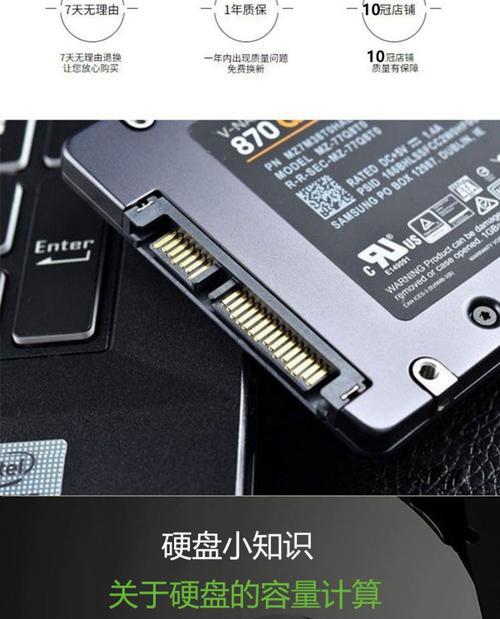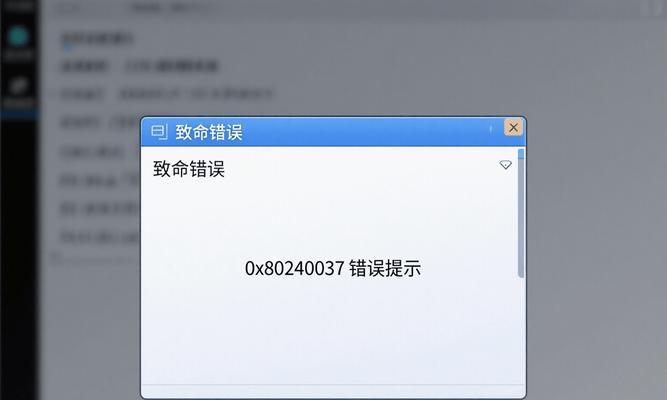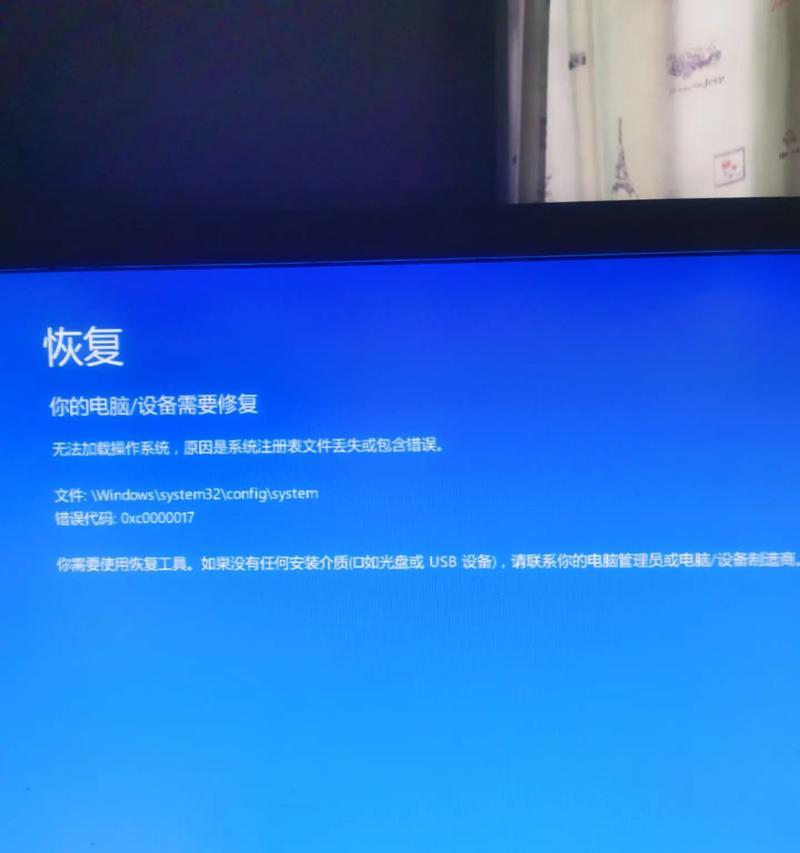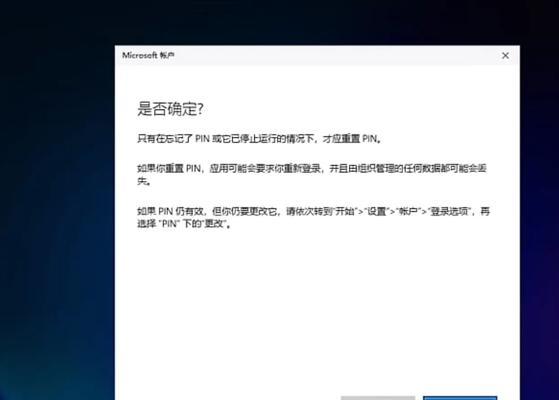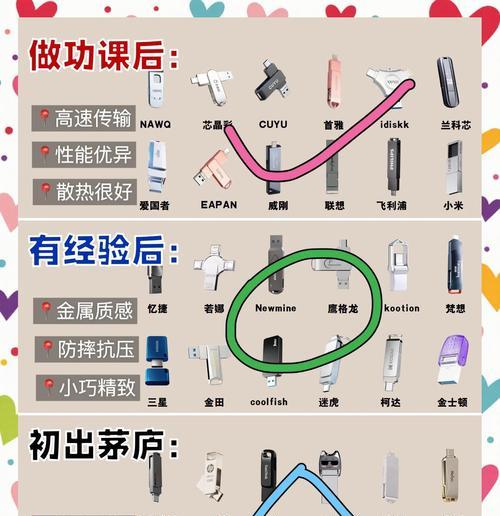在现代科技快速发展的时代,计算机的存储需求越来越大。为了提高笔记本电脑的性能和扩展存储空间,许多用户选择在原有硬盘上加装固态硬盘(SSD)。本文将详细介绍如何在笔记本电脑上加载新的固态硬盘并进行系统安装。只需几个简单步骤,你就能轻松完成这个升级过程,让你的笔记本电脑速度飞起来。
1.选择合适的固态硬盘:为了确保兼容性和性能,选择适合你的笔记本电脑的固态硬盘是非常重要的。
2.准备必要的工具:在开始安装之前,确保你有需要的所有工具,比如螺丝刀、硬盘套件等。
3.备份重要数据:在进行硬件更换之前,务必备份你的重要数据,以免丢失。
4.关闭电源并拔下电池:确保笔记本电脑处于关闭状态,并拔下电源线和电池,以免发生任何意外情况。
5.打开笔记本电脑背面:使用螺丝刀打开笔记本电脑的背面盖板,暴露出硬盘插槽。
6.拆卸原有硬盘:将原有的机械硬盘取出,并小心地拔下连接线。
7.安装固态硬盘:将固态硬盘插入之前取下的插槽,并确保连接线牢固地连接上。
8.固定固态硬盘:使用螺丝将固态硬盘固定在笔记本电脑的插槽上,确保硬盘不会松动。
9.重新组装笔记本电脑:将背面盖板重新安装到笔记本电脑上,并用螺丝刀拧紧所有螺丝。
10.连接电源并启动电脑:重新连接电源线和电池,然后按下电源按钮启动笔记本电脑。
11.进入BIOS设置:根据你的笔记本电脑品牌和型号,按下相应的键进入BIOS设置界面。
12.识别新硬盘:在BIOS设置界面中,识别新安装的固态硬盘。
13.设置新硬盘为启动项:将新安装的固态硬盘设置为第一启动项,以确保操作系统能够正常加载。
14.安装操作系统:重启电脑后,按照提示安装你想要的操作系统到新的固态硬盘上。
15.恢复备份数据并测试性能:安装完成后,将备份的数据恢复到新的固态硬盘上,并测试新硬盘的性能,确保一切正常。
通过本文提供的简单步骤,你可以轻松地在笔记本电脑上加载新的固态硬盘并进行系统安装。这个过程不仅能够提高你的电脑性能,还能扩展存储空间,让你的笔记本电脑速度飞起来。记住,选择合适的硬盘、备份重要数据、小心操作、测试性能是成功安装固态硬盘的关键。开始享受更快速、更流畅的计算体验吧!